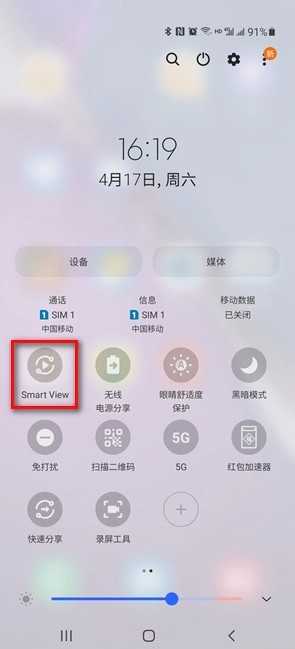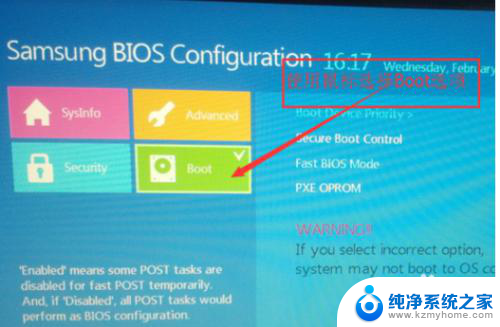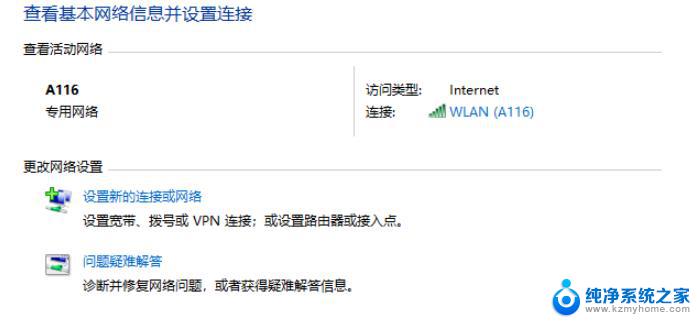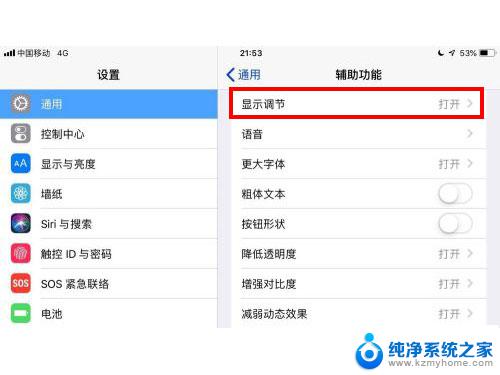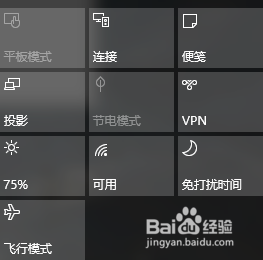三星平板分屏模式怎么用 三星平板分屏操作步骤
更新时间:2024-07-09 14:01:33作者:xiaoliu
三星平板分屏模式是一项非常实用的功能,可以让用户同时在同一个屏幕上运行两个应用程序,使用三星平板分屏模式可以提高工作效率,让用户更加方便地进行多任务处理。在进行三星平板分屏操作时,用户只需要简单的几个步骤就可以轻松实现。接下来我们就来详细介绍一下三星平板分屏操作的步骤,让您轻松掌握这项实用功能。
三星平板分屏教程分享
通过侧屏幕面板分屏方法:
1、开启平板,打开一个想要分屏的应用。
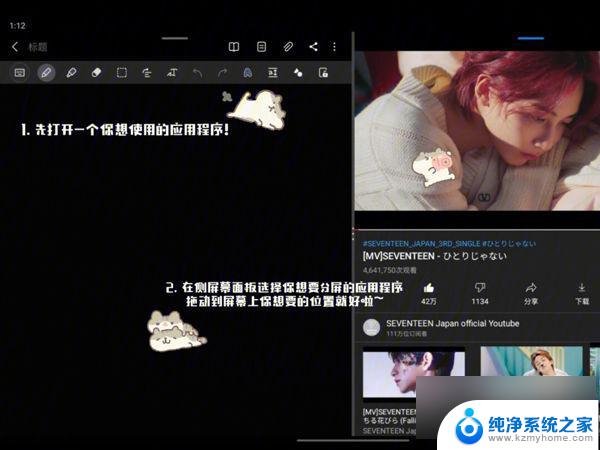
2、向左滑动屏幕边框小横条,并调出测屏幕面板。

3、从侧屏幕面板中找到想要分屏的应用,拖拽到分屏的位置就可以了。
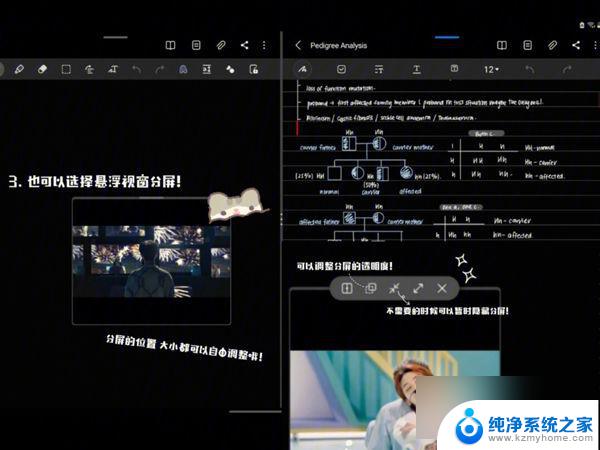
在应用程序列表中开启分屏方法:
从多任务界面中选择卡片上的应用,点击在分屏视图中打开。从应用程序列表中,选择想要启动的另一个应用就可以了。
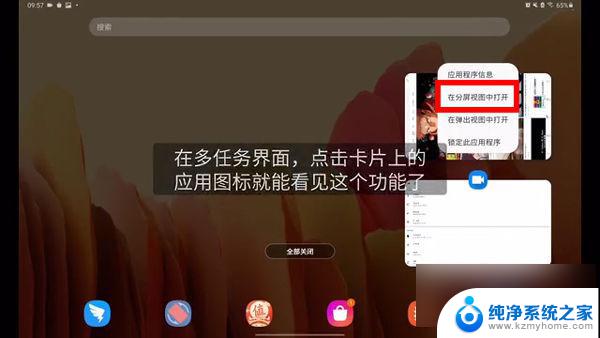
以上就是三星平板分屏模式的使用方法,希望这些内容能对遇到相同情况的朋友们有所帮助,请按照小编提供的方法进行处理。